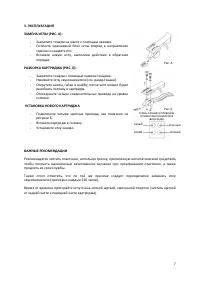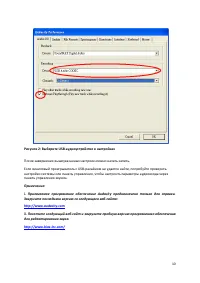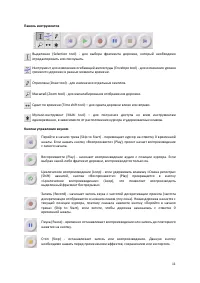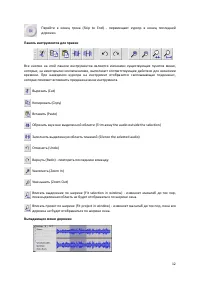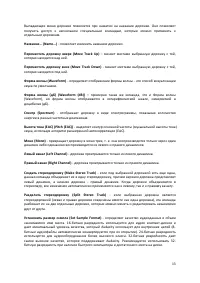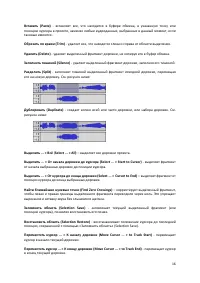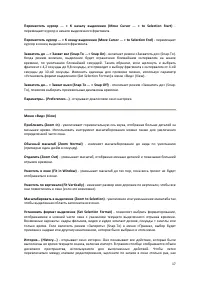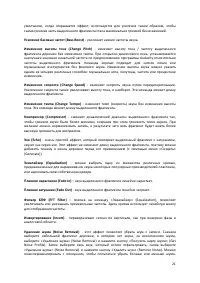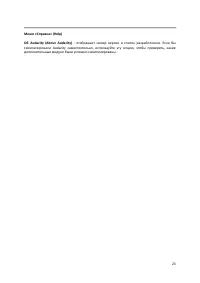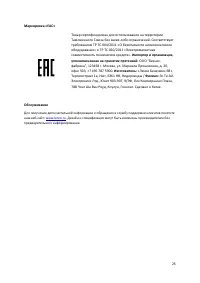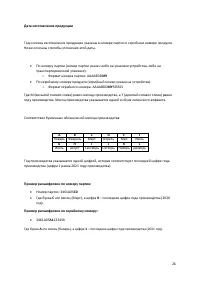Проигрыватели Lenco L-91 - инструкция пользователя по применению, эксплуатации и установке на русском языке. Мы надеемся, она поможет вам решить возникшие у вас вопросы при эксплуатации техники.
Если остались вопросы, задайте их в комментариях после инструкции.
"Загружаем инструкцию", означает, что нужно подождать пока файл загрузится и можно будет его читать онлайн. Некоторые инструкции очень большие и время их появления зависит от вашей скорости интернета.
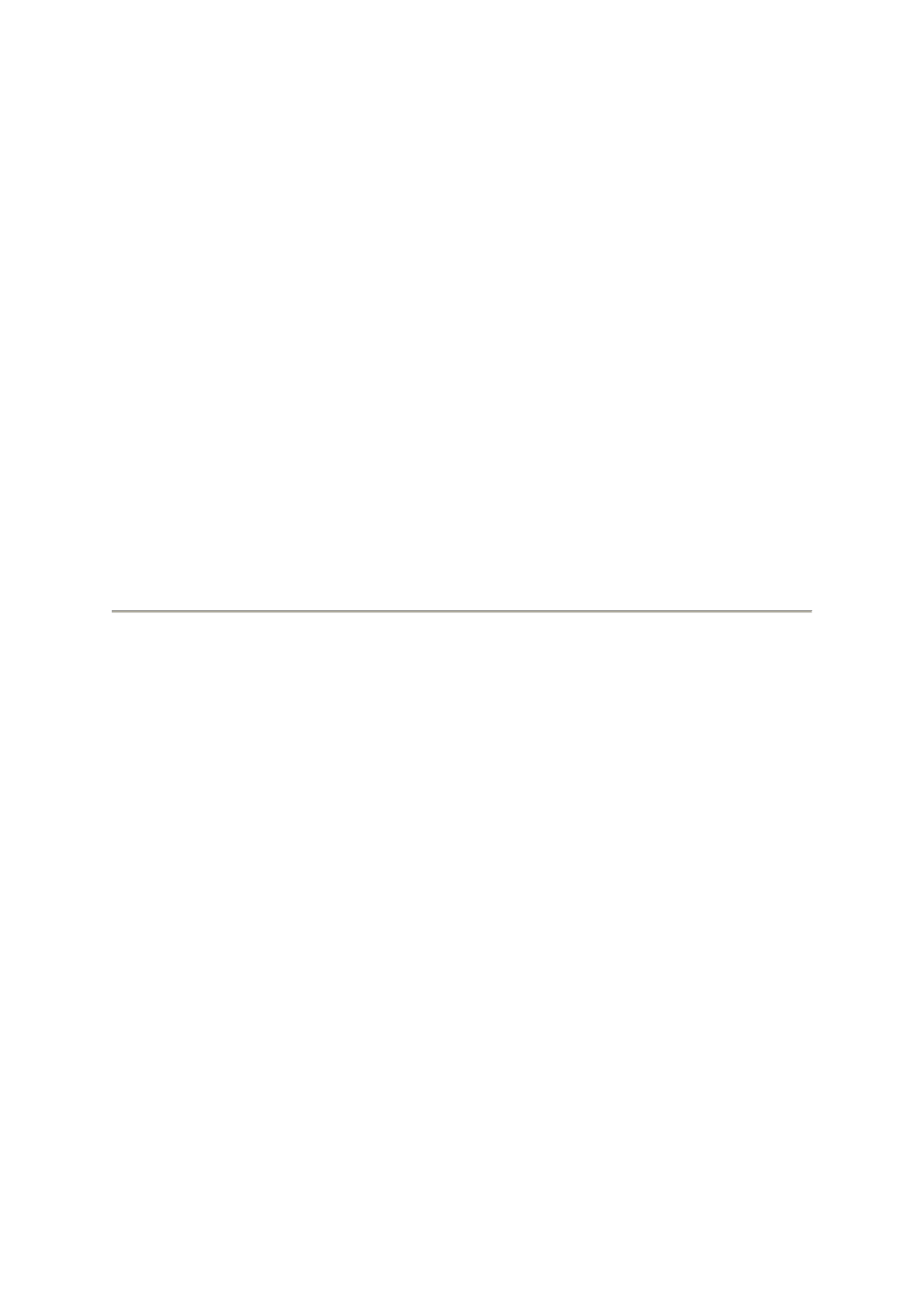
18
если бы нажимали кнопку «Отменить» (Undo) или «Вернуть» (Redo). Также можно отключить
историю, чтобы сэкономить место на диске. Окно истории можно оставить открытым во время
работы.
Плавающая панель инструментов управления (Float Control Toolbar)
- перемещает панель
инструментов управления из главного окна в независимое плавающее окно, чтобы можно
было расположить его в любом месте. Пункт меню изменится на
закреплённую панель
инструментов управления
, которую можно использовать, чтобы вернуть панель инструментов
в главное окно.
Плавающая панель инструментов редактирования (Float Edit Toolbar)
- перемещает панель
инструментов редактирования из главного окна в независимое плавающее окно, чтобы можно
было расположить его в любом месте. Пункт меню изменится на
закреплённую панель
инструментов редактирования
, которую можно использовать, чтобы вернуть панель
инструментов в главное окно.
Плавающая панель инструментов измерения (Float Meter Toolbar)
– выполняет те же
действия, что и измерители среднего уровня громкости программы Audacity, которые
используются для установки уровней записи и регулировки воспроизведения.
Плавающая панель инструментов микширования (Float Mixer Toolbar)
- перемещает панель
инструментов микширования из главного окна в независимое плавающее окно.
Меню «Проект» (Project)
Импортировать звуковой файл… (Import Audio...)
– применяется для импорта звука из
стандартного аудио формата в текущий проект. Используйте эту команду, если несколько
дорожек уже добавлены и необходимо добавить еще одну дорожку в тот же проект, например,
чтобы смешать их вместе. Нельзя использовать эту опцию для импорта проектов Audacity.
Единственный способ объединить два проекта Audacity - открыть их в отдельных окнах, а
затем скопировать и вставить дорожки.
Импортировать пометки… (Import Labels...)
- эта команда использует текстовый файл,
содержащий временные коды и пометки, а также превращает их в дорожку пометок.
Импортировать MIDI... (Import MIDI...)
- Эта команда меню импортирует файлы MIDI и
помещает их в дорожку MIDI. Audacity может отображать файлы MIDI, но
пока не может их
воспроизводить, редактировать или сохранять.
Импортировать звуковой файл без заголовка… (Import Raw Data...)
- Эта команда меню
позволяет открыть файл практически в любом несжатом формате. При выборе файла, Audacity
проанализирует его и попытается определить формат. Примерно в 90% случаев программа
определит формат правильно, поэтому можно попробовать нажать «ОК» и прослушать
результат. Однако, если формат был определён неверно, можно использовать параметры в
диалоговом окне, чтобы попробовать другие возможные кодировки. В начале
импортированной дорожки (-ек) может присутствовать небольшой шум. Скорей всего, это
может быть заголовок файла, который Audacity не удалось проанализировать. Просто
увеличьте масштаб и выберите шум с помощью инструмента выделения, а затем нажмите
«Удалить» (Delete) в меню «Правка» (Edit).
Характеристики
Остались вопросы?Не нашли свой ответ в руководстве или возникли другие проблемы? Задайте свой вопрос в форме ниже с подробным описанием вашей ситуации, чтобы другие люди и специалисты смогли дать на него ответ. Если вы знаете как решить проблему другого человека, пожалуйста, подскажите ему :)